一、刷机注意事项说明【必看!!!】:
- 刷 BIOS 时需要插电,中途断开会导致黑屏无法开机。
- 刷 BIOS 过程中要保证 U 盘稳定不能松动,中途中断会导致黑屏无法开机。
- 刷机有风险,请慎重操作。
- AYANEO AIR Plus AMD Mendocino 7320U / 7520U BIOS 的 BIOS 都相同!没有区分!
二、刷机准备前提:
1.准备一个 FAT32 格式的 U 盘。并将升级文件放入。( U 盘格式转换方法在最后)
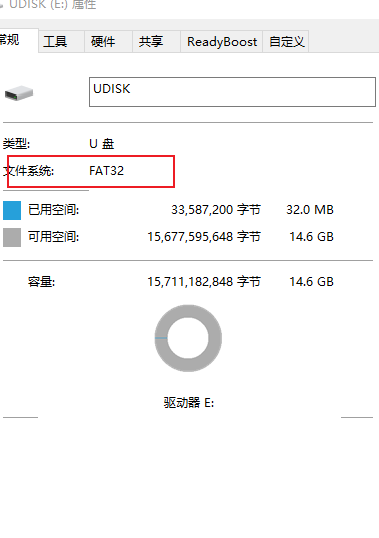
2.在 AYANEO 官网上端点击下载,选择 AYANEO AIR Plus BIOS 文件 进行下载;
下载页链接(右侧点击即可):》》》AYANEO 下载地址《《《
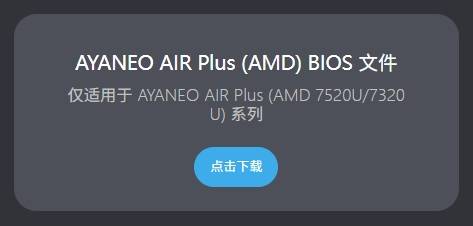
3.首先解压【AYANEO AIR Plus BIOS】文件
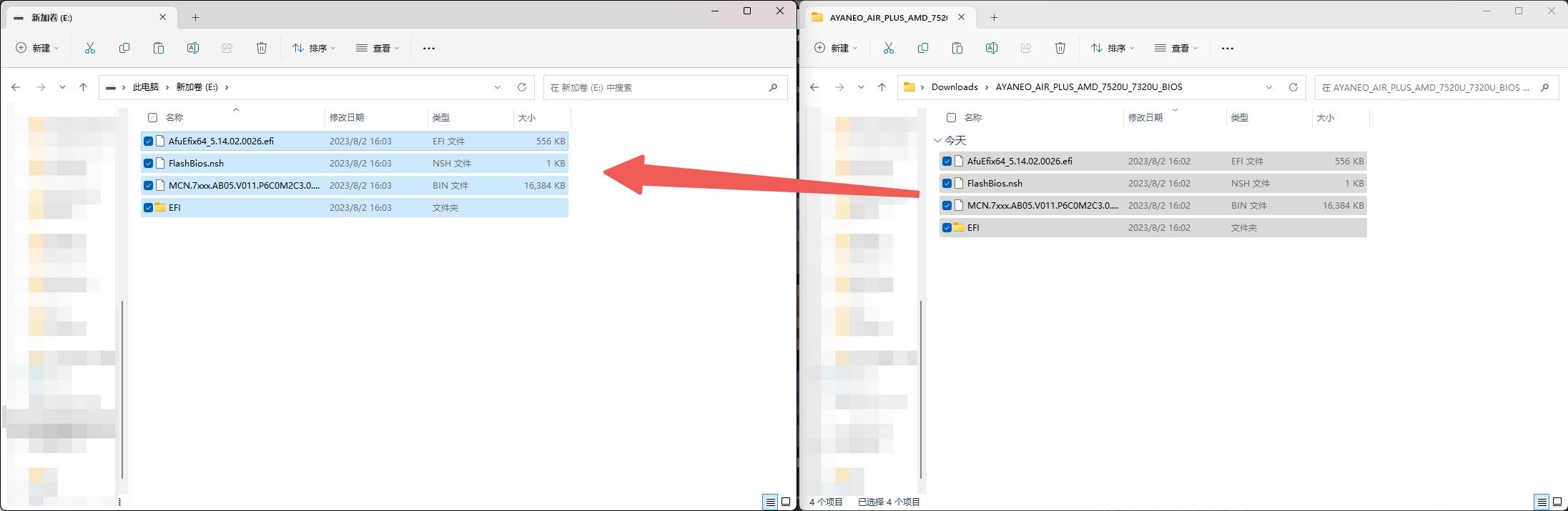
三、开始刷机
1.按下开机键,然后同时按下【音量 +】+【LC 键】+【电源键】或者接键盘直接按 F7,进入菜单,选择 U 盘进行启动;
BIOS 界面操作教程(点击右侧即可,与 AYANEO AIR Plus 相同):》》》AYANEO AIR Plus 中 BIOS 界面操作方式《《《
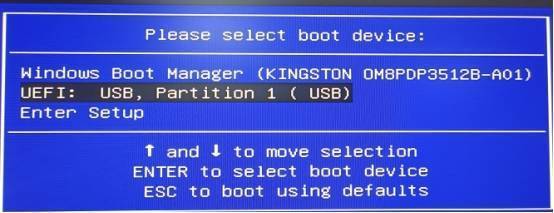
2、选项从U盘启动后出现如图所示的界面,
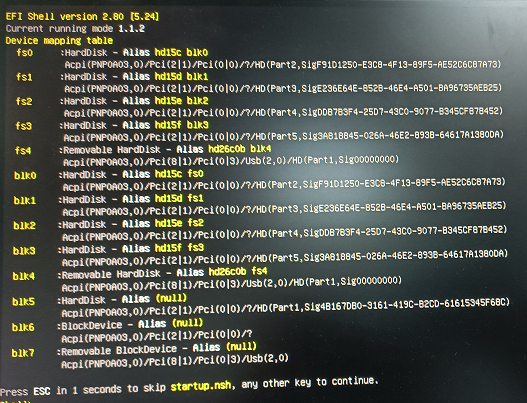
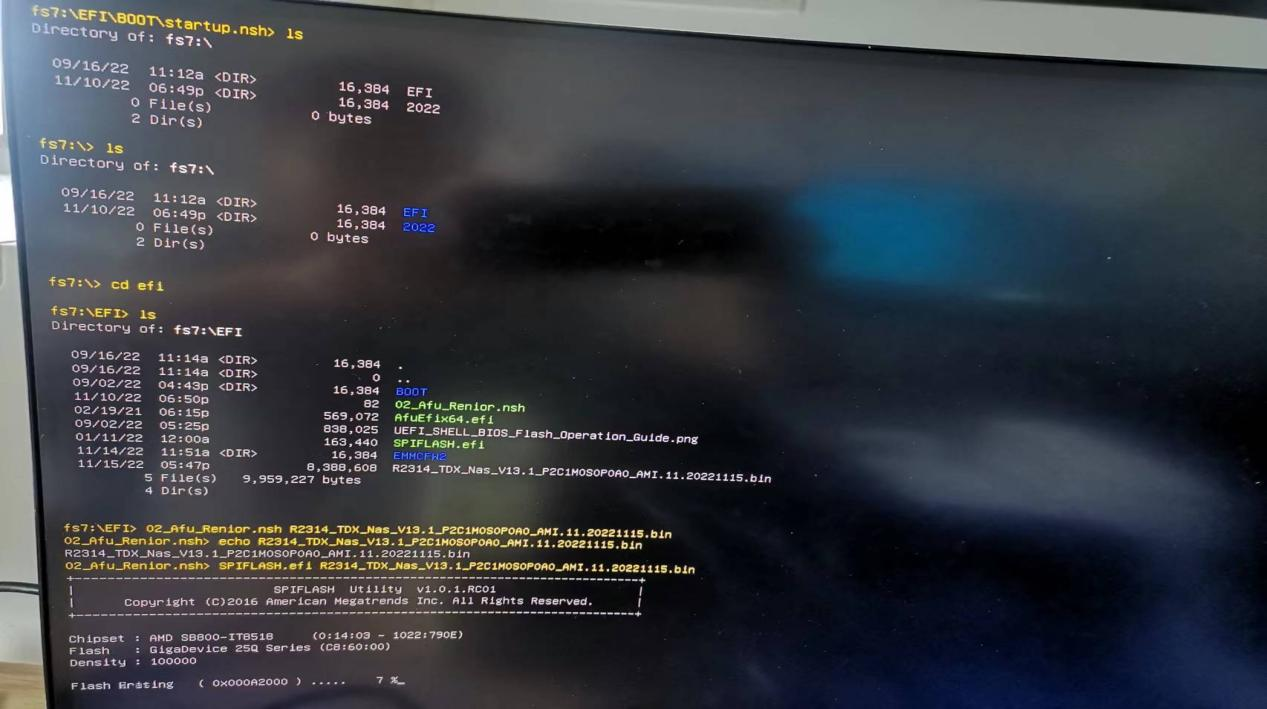
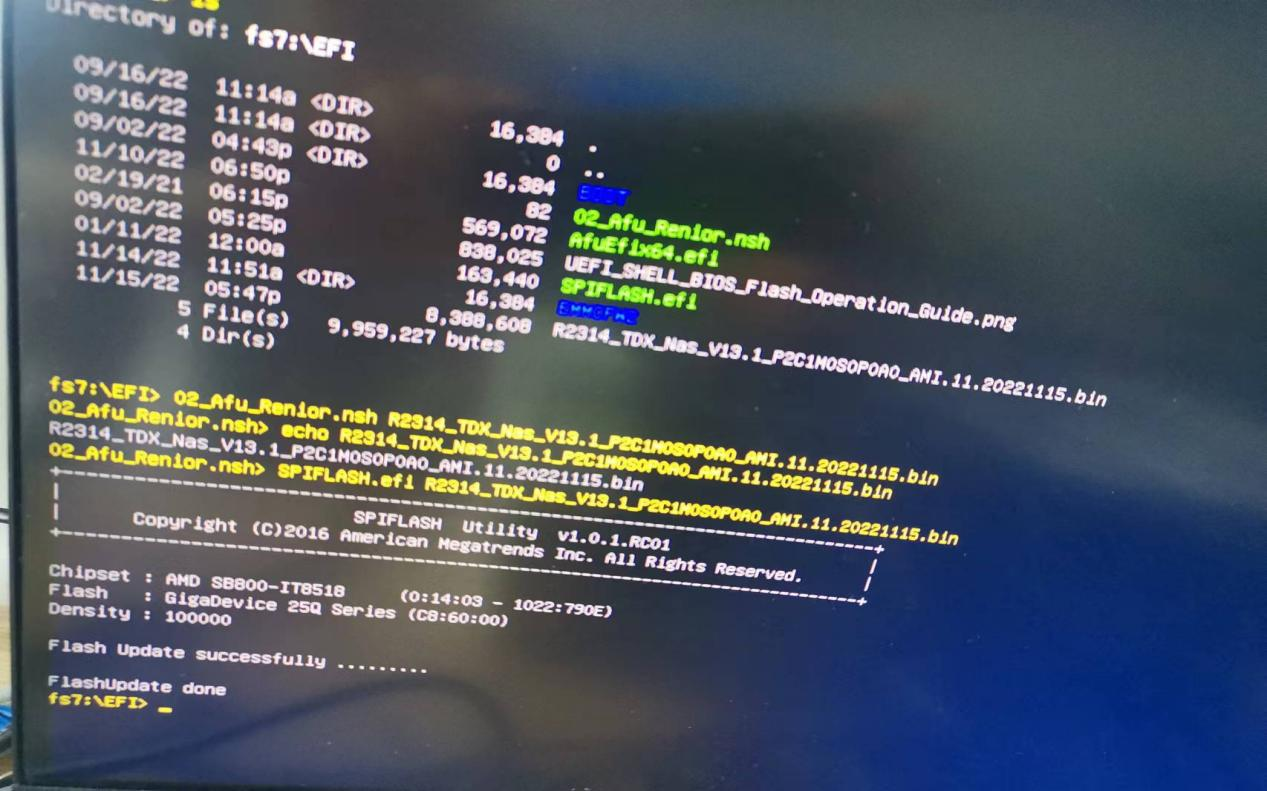
3.当 AYANEO AIR Plus AMD Mendocino 7320U / 7520U 更新完成后,在底部会展示黄色【fs3:\】标识,该标识为已更新完成;
玩家可点击电源键进行关机,而后静置 10 - 15秒后,再按开机键;
注:
AYANEO AIR Plus AMD Mendocino 7320U / 7520U 首次 BIOS 更新完成后,刚开机黑屏时间较久,各位玩家无需担心,只需静置 5-10 分钟后即可正常进入 Windows 界面;
至此 AYANEO AIR Plus AMD Mendocino 7320U / 7520U BIOS 升级完成!
四、U 盘格式转换
》》》点击此处,可跳转至 U 盘 FAT32 格式转化教程(共四种)《《《
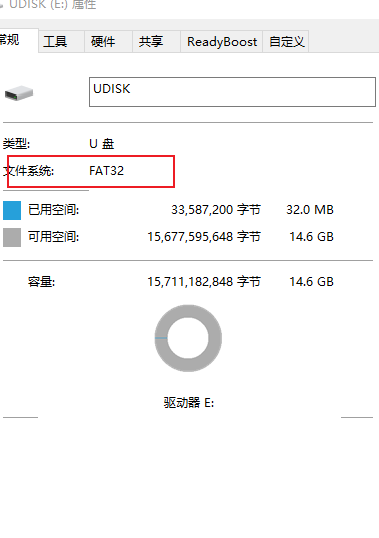
2023 年 8 月 2 日
AYANEO 官方林三

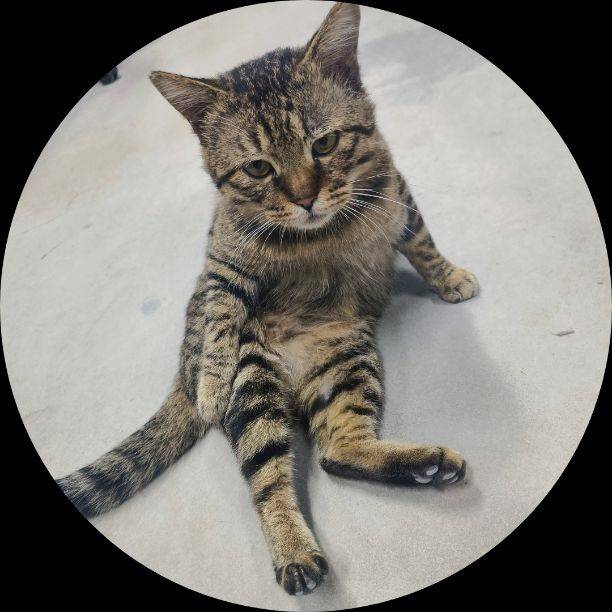

 {/if}
{/if}
 {/each}
{/each}




最近使用
我的收藏
大家上传的表情
{each $comments as $comment}-
 {if $comment.author.verify_identity}
{/if}
{if $comment.author.verify_identity}
{/if}
{if $comment.reply}
-
{each $comment.reply as $reply}
{/if}
{/each}
{if $comment.is_top}{lang_comment.top}{/if}{$comment.author.username}:{@$comment.content}{if $comment.img}
 {/if}
{/if}
{lang_comment.reply} {$comment.relativeTime} {if settop} {($comment.is_top)?lang_comment.untop:lang_comment.top} {/if} {if $comment.user_id==uid} {lang_comment.delete} {else} {lang_comment.report} {/if} {$comment.liketimes}
{if $reply.touser}{$reply.author.username} {lang_comment.reply} {$reply.touser.username}{else}{$reply.author.username}{/if}:{@$reply.content}{if $reply.img}
 {/if}
{/if}
{/each}